Große Vorschaubilder für Google+ nutzen

In diesem Artikel möchte ich dir erklären, wie du die großen Vorschaubilder für Google+ nutzt, die Google vor kurzem eingeführt hat.
Google zieht auf seiner Social Community Google Plus (Google+) wie seine Mitbewerber Facebook oder auch Twitter gleich. DIe Größe der Artikel-Vorschaubilder wurden aufgrund der Tatsache vergrößert, weil die Klickrate der Nutzer dadurch signifikant steigt. Bei Facebook ist dies eine Steigerung von 69% gegenüber kleinen Vorschaubildern. Diese Erkenntnis ist nicht unbedingt neu, doch in der heutigen Zeit mit dem stetig schneller werdendem Internet und größeren Display der Smartphones steigt auch die Qualität und Größe der Bilder im Internet. Facebook führte die größeren Vorschaubilder für Beiträge letztes Jahr im Oktober ein, nun zieht Google+ nach.
Wie sieht das große Vorschaubild aus?
Die großen Vorschaubilder erkennt man sehr gut an der zackigen Unterkante eines Bildes. Natürlich aber auch an der größeren Demension, die bei ca. 429 x 243 Pixel liegt (dein gespeichertes Bild muss aber größer sein – mehr dazu weiter unten).
Wer zu kleine Bilder in seinem Beitrag auf der Homepage oder Blog postet, erhält weiterhin nur das kleine Vorschaubild mit dem Snippet rechts daneben. Das große Vorschaubild nimmt die volle Breite der vorhandenen Spalte ein und präsentiert Titel und Snippet säuberlich darunter. Über dem Bild ist natürlich weiterhin auch Platz für begleitende Kommentare deinerseits.
Welche Größe haben die Vorschaubilder für Google+ ?
Wie schon weiter oben beschrieben ist das zu sehende Vorschaubild mit den Zacken auf Google+ in etwa 429 x 243 Pixel groß. Um so ein großes Bild bei Google+ anzeigen lassen zu können, gibt es zwei Möglichkeiten, doch beide Möglichkeiten setzen voraus, dass das Bild minimum 560 x 492 Pixel groß ist (was übrigens auch genau die Größe für Facebook entspricht). Das heißt, entweder die Länge deines Bildes muss 560 Pixel oder breiter sein, oder aber die Höhe deines Bildes muss 492 Pixel oder höher sein. Es klappt also wenn es 560 x 500 Pixel oder 1920 x 1200 Pixel groß ist, jedoch nicht wenn es 559 x 500 Pixel oder 2400 x 491 Pixel groß ist. Verstanden? Wunderbar ;) !
Die Zwei eben erwähnten Möglichkeiten wären:
- Du postest auf deiner Webseite mit funktionierendem Open Graph Konfiguration ein Bild, das bei 560 x 492 Pixel groß ist (geht auch, wenn du auf deiner Seite aber lieber nur eine kleine Vorschau des Bildes zeigen willst). Den Link des Beitrags postet du einfach ins Kommentarfeld von Google+ und wartest 1-3 Sekunden bis er die Vorschau generiert hat. Wird kein Bild angezeigt, ist was mit deiner Konfiguration auf deiner Webseite falsch gelaufen.
- Die zweite Möglichkeit ist der bekannte Work-a-round, bei dem man zuerst ein Foto (denk an die richtige Größe!) im Kommentarfeld hochlädt und anschließend einen Texteinblick und Link selbst hinzufügt.

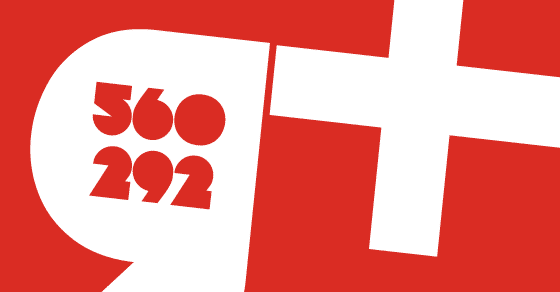










Hallo,
vielen Dank für diesen Beitrag. Jetzt hab ich doch wieder was gelernt:-)
Ein schönes Wochenende
Ann-Bettina
Hallo Ann-Bettina,
wunderbar :) Ich habe mich heute daran gewagt, da ich in einer anderen Community die Frage erhalten habe und nicht wirklich wusste, welche Größe denn nun wirklich benötigt wird. Ich hatte bisher nicht wirklich drauf geachten. Nun werde ich das Minimum einhalten, auch wenn dann jeder Beitrag wieder etwas größer wird.
Dir auch ein schönes Wochenende
Viele Grüße
Stefan
Hallo,
Super-Artikel genau zur richtigen Zeit! :-) Ich habe bisher bei meinen Blogartikel eher kleinere Bilder verwendet. Jedoch vor Kurzem nahm ich einmal ein größeres Bild und bemerkte 1. das größere Vorschaubild bei FB und G+ und 2. auch eine höhere Klickrate auf meinen Artikel.
Habe aber zwischenzeitlich wieder darauf vergessen und du hast mir die „Bildersache“ wieder in Erinnerung gerufen. Danke! :-)
Freut mich, Groschenreiter!
Vielen Dank auch für dein Kommentar, so macht das dann auch Spaß :)
Grüße
Stefan
Vielen Dank für den Beitrag. Leider klappt es nicht :(
Bei mir erscheinen nur kleine Vorschaubilder, obwohl die Originale auf der Website sehr groß sind (weit über den o.g. Mindestmaßen). Letzte Hoffnung: Was bedeutet Open Graph Konfiguration? Ich habe jetzt WP Open Graph installiert, dort werden aber nur Einträge für Facebook angegeben. Wo habe ich den Denkfehler?
Vielen Dank für einen Tipp,
Stefan